способы без потери просмотров, сохранение старой ссылки на ролик
Часто влогеры используют в своей работе уже существующий в Сети материал, и тогда возникает вопрос, как перезалить видео на YouTube на свой канал. Многое зависит от того, является контент собственностью видеоблогера или он задействует чужой материал.
Пользователи интересуются способами повторной заливки ролика на канал.Содержание
- Можно ли перезалить ролик на свой канал
- Что будет каналу с монетизацией
- За какое дублирование канал удаляется из партнерки
- Как перезалить свое видео на YouTube
- Есть ли способы перезалива с сохранением ссылки и просмотров
- Обзор
Можно ли перезалить ролик на свой канал
Чужое видео нельзя загружать на свой ресурс, даже если влогер не планирует получать с него прибыль, а выкладывает материал в личных, развлекательных или образовательных целях. Возможно, в момент загрузки система не обнаружит нарушений в действиях блогера. Но такое случается редко.
Но такое случается редко.
Скорее всего, при добавлении чужого ролика пользователь получит заявку от системы Content ID (CID).
Так как перезалить видео на YouTube на свой канал иногда получается, дальнейшие события зависят от того, какую политику борьбы с плагиатом выбрал правообладатель:
- отслеживание нарушений;
- монетизацию в пользу правообладателя;
- блокировку в отдельных странах или по всему миру.
Владелец медиаконтента может в любой момент поменять настройки политики CID или самостоятельно вручную удалить несанкционированное видео. Собственник канала, откуда был удален ролик, получает страйк от системы. Если в течение 90 дней получить 3 страйка, то ресурс будет заблокирован автоматически.
Данные правила распространяются на использование чужого видео не только целиком, но и отдельных его фрагментов.
Что будет каналу с монетизацией
Даже соблюдение всех правил и норм монетизации не спасет пользователя от блокировки, если он применяет чужой материал без преобразований. Может быть, ресурс просуществует какое-то непродолжительное время и будет приносить прибыль, но все равно рано или поздно система забанит такой аккаунт, в т. ч. из-за жалоб правообладателей контента. И в большинстве случаев собственники таких ресурсов не смогут вывести деньги со счета.
Может быть, ресурс просуществует какое-то непродолжительное время и будет приносить прибыль, но все равно рано или поздно система забанит такой аккаунт, в т. ч. из-за жалоб правообладателей контента. И в большинстве случаев собственники таких ресурсов не смогут вывести деньги со счета.
YouTube постоянно развивает свои системы отслеживания плагиата. Если сегодня блогеру удалось уйти от внимания нейронных сетей и Big Data, то после очередного апгрейда алгоритмов системы аккаунт все равно попадет в поле зрения площадки как нежелательный. И чем больше будет просмотров, тем скорее ресурс попадет в бан.
За какое дублирование канал удаляется из партнерки
Прежде всего нужно внести ясность в понятие «дублирующий» и того, как его классифицирует «Ютуб».
Система заблокирует канал из-за жалоб владельцев контента.Правила ресурса подразделяют такие видеоматериалы на 4 типа:
- Автоматически сгенерированный контент.
- Компиляцию из нескольких сторонних ресурсов без доработок.

- Многократно загруженный разными пользователями ролик.
- Размещенный без разрешения правообладателя чужой контент.
«Ютуб» негативно относится не только к нарушению авторских прав, но и к любому дублированию контента, даже находящегося в собственности пользователя. Поэтому размещая неоригинальное произведение, влогер обязательно должен его переработать, творчески осмыслить так, чтобы на выходе получился новый уникальный медиаконтент.
Работа с дублирующим материалом часто подразумевает запись новой звуковой дорожки, внесение редакторских правок, добавление своего видео.
Непригодно для партнерской программы YouTube видео, которое полностью дублирует уже существующий материал, заимствовано из нескольких источников или в котором произведены минимальные изменения.
Как перезалить свое видео на YouTube
По правилам площадки, объединять каналы или переносить контент с одного на другой с помощью сервиса нельзя.
Правила YouTube запрещают переносить контент.
Если влогеру это необходимо, то можно выйти из ситуации следующим образом:
- Скачать материал с YouTube на свой ПК.
- Выгрузить видео с компьютера в новый аккаунт.
- При желании удалить свой старый канал.
Есть ли способы перезалива с сохранением ссылки и просмотров
Очень часто влогер хотел бы изменить, дополнить или обновить свои материалы. К немалому сожалению большинства пользователей, на «Ютубе» нет возможности перезалить ролик без потери ссылки и просмотров, поскольку каждому ролику присваивается уникальный URL. Владелец может только обрезать видеоматериал или переписать информацию о нем. Никакие другие изменения контента на канале невозможны.
Обзор
Как перенести видео с YouTube на Rutube: инструкция
Елена Прошина
YouTube заблокировал официальный канал Госдумы, объяснив это санкциями против РФ; официальный представитель МИД РФ Мария Захарова назвала действия YouTube «подписанием приговора» и посоветовала переносить контент на российские платформы. «Рамблер» рассказал, как перенести ютуб и как заранее скачать нужные видео.
«Рамблер» рассказал, как перенести ютуб и как заранее скачать нужные видео.
Перенос канала YouTube в другой аккаунт
Видео дня
На фоне возможной блокировки YouTube многие пользователи хотят объединить свои каналы, чтобы упростить доступ к своему контенту. Вы можете перенести канал из одного аккаунта в другой.
ТАСС
YouTube-каналы автоматически привязываются к Google-аккаунтам. Существует обычный, личный аккаунт Google, который нужен для входа на YouTube, и аккаунт бренда (нужен блогерам для продвижения).
Как перенести канал в аккаунт бренда, связанный с вашим аккаунтом Google:
- Зайдите в YouTube-аккаунт.
- Нажмите на фото профиля в правом верхнем углу экрана.
- Если это требуется, введите адрес электронной почты и перейдите в Google-аккаунт, связанный с каналом, который вы намерены перенести.
- Выберите «Настройки».
- Отправляйтесь в раздел «Расширенные настройки».
- Нажмите связать канал с аккаунтом бренда, после этого появится список доступных аккаунтов.

- Выберите аккаунт, в который вы хотите перенести канал.
- Нажмите «Переместить канал» (после этого, если требуется, введите пароль и пройдите повторную аутентификацию).
Некоторый контент при переносе аккаунтов будет утерян — речь идет о переписках, оставленных автором канала комментариях и значке подлинности. Перенести свой URL также не выйдет (но его можно удалить в старом аккаунте, подождать 72 часа и настроить на другом канале).
Unsplash.com
Как перенести видео с YouTube на Rutube
Для этого потребуется создать резервную копию YouTube-контента.
1. Зайдите в «Google Архиватор» через аккаунт, к которому привязан YouTube-канал.
2. Поставьте галочку напротив нужного пункта. Можно скачать статистику Google-аккаунта, файлы из разделов «Мой диск» и «Компьютеры», данные из Google Play, отмеченные вами места на Google-картах, электронные письма, а в самом конце будет пункт — YouTube и YouTube Music. Если вы выберете этот пункт, скачается история просмотра и поиска, а также видео, комментарии и другой контент, созданный вами на YouTube.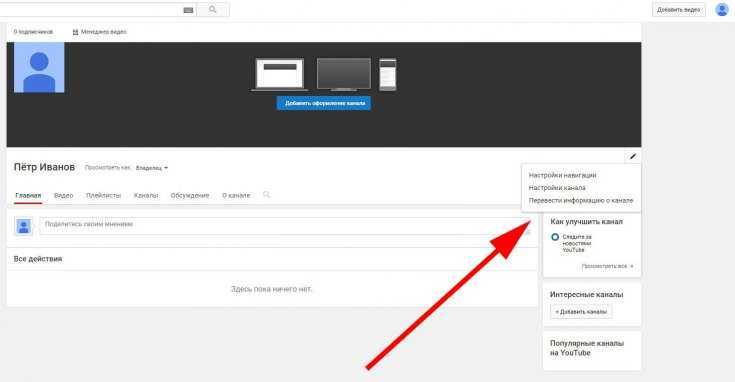
3. Выберите тип файлов, периодичность и новое место хранения:
На этом этапе нужно выбрать способ получения скачиваемого контента — по ссылке, добавление в Dropbox, OneDrive, Google-диск или другой способ.
Выбрать частоту экспорта (однократный или регулярный через каждые два месяца).
Выбрать тип и размер файла (ZIP, TGZ, от одного до 50 гигабайт).
Нажать на кнопку «Создать экспорт».
Когда контент скачается, его можно будет добавить на любую платформу, в том числе на Rutube.
Unsplash.com
Как перенести видео с YouTube в VK
Социальная сеть «ВКонтакте» запустила сервис VK Video Transfer, который позволяет перенести VK видео с YouTube-каналов.
Порядок действий такой:
1. Вставьте ссылку на свой канал в пустое окно и нажмите на кнопку «Продолжить».
2. Если ссылка рабочая, сервис покажет название вашего канала и его аватарку, если все верно — нажмите «Да, продолжить».
3. Подтвердите канал. Чтобы пользователи не импортировали чужие каналы, VK должен убедиться в авторстве:
- Зайдите в настройки канала в «Студии YouTube».

- Выберите «Основные сведения».
- Добавьте в «Описание» код, который вам предложит VK Video Transfer.
4. После введения кода нажмите «Готово, продолжить» в VK Video Transfer.
Unsplash.com
Как перенести видео с YouTube через 4k video downloader
- Запустите 4K Video Downloader на своем компьютере.
- Скопируйте ссылку на свой YouTube-канал.
- Нажмите вставить ссылку в 4K Video Downloader.
- Выберите формат, в котором будет скачано видео (например, MP4), качество (от 240р до 1080р) и выходную папку.
- Нажмите кнопку «Скачать».
Наука и техника, Мария Захарова, МИД России, Google, Госдума
Чем заменить видео на YouTube? Легкие шаги для начинающих
Учебники
Редакция MyThemeShop 7 сентября 2020 г.
YouTube поставляется с очень полной Creator Studio, которая предоставляет вам несколько фантастических функций, с помощью которых вы можете загружать, управлять своим контентом и проверять статистику своего канала.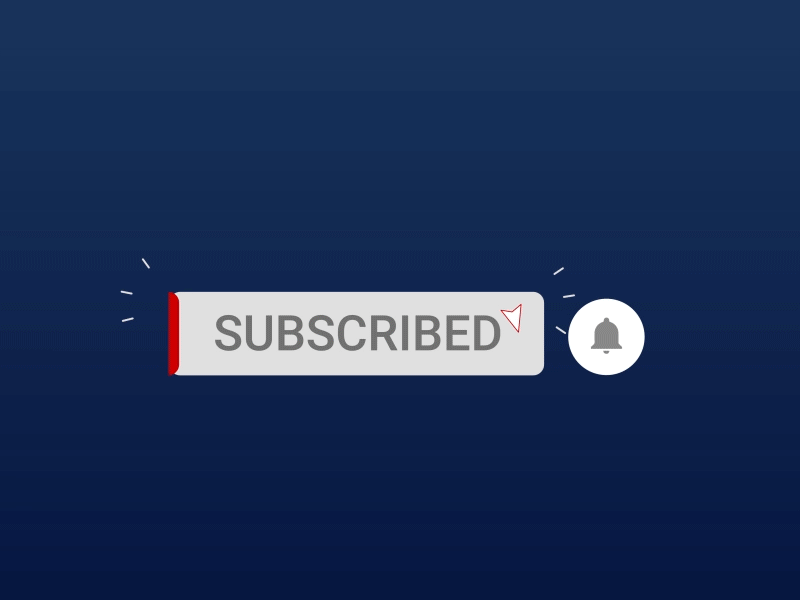 Это поможет вам управлять своим контентом, а также время от времени импровизировать.
Это поможет вам управлять своим контентом, а также время от времени импровизировать.
Тем не менее, основной вопрос, из-за которого вы попали в эту статью, — узнать, как заменить видео на YouTube.
Что ж, мы не хотим разбивать вам сердце, поскольку, как только вы загрузите видео на свой канал, его нельзя будет заменить, так как платформа работает иначе.
Любое видео, которое вы загружаете на свой канал YouTube, при желании можно удалить. Вы не можете по-настоящему заменить свое видео другим новым видео, потому что каждому видео при загрузке назначается уникальный новый URL-адрес или выделенная ссылка.
Самое близкое, что вы можете сделать, это отредактировать загруженное видео. Платформа позволяет обрезать и обновлять информацию о видео для видео, которые уже загружены на платформу.
Существует несколько способов редактирования видео.
Вы можете использовать одно из следующих устройств:
- Настольный компьютер или ноутбук
- Смартфон Android
- Устройство iOS
Управление видео YouTube с компьютера/ноутбука
видео потому что каждое загруженное видео получит свой уникальный новый URL. Вместо этого вы можете сделать следующее:
Вместо этого вы можете сделать следующее:
- Обрезать видео: На YouTube вы можете вырезать из видео любой фрагмент, который, по вашему мнению, не нужен. Для этого вам нужно зайти в Редактор в вашей Студии YouTube. Редактор отобразит область, выделенную синим цветом. Затем перетащите границы этой области так, чтобы был выделен нужный фрагмент. Все, что останется за ее пределами, будет удалено.
- Вставка карточек: Вы можете добавлять карточки в свои видео. Это могут быть ссылки на другие ваши видео или внешние веб-сайты, на которые вы можете перенаправить пользователя.
- Изменить название и описание видео: Это довольно легко сделать. Просто зайдите в свою студию YouTube, нажмите «Параметры» для конкретного видео, для которого вы хотите изменить название и описание. Вы получите возможность редактировать то же самое.
На устройстве Android
Опять же, вы не можете заменить существующее видео новым, но вместо этого вы можете помочь себе, используя следующие методы:
- Изменить название и описание видео : Войдите в свою учетную запись и перейдите на YouTube Студия.
 Выберите видео и нажмите на значок редактирования. Внесите необходимые изменения и нажмите «Сохранить». Вы можете изменить Имя, Описание, Теги, Плейлисты и т. д.
Выберите видео и нажмите на значок редактирования. Внесите необходимые изменения и нажмите «Сохранить». Вы можете изменить Имя, Описание, Теги, Плейлисты и т. д. - Редактировать видео: При редактировании вы можете обрезать видео, накладывать музыку на видео и применять фильтры. Обратите внимание, что вы можете вносить такие изменения в видео, только если его общее количество просмотров меньше 100 000. Это требование не распространяется на клипы, в которых вы хотите размыть определенный фрагмент видео. Это вы можете сделать в любое время, независимо от количества просмотров вашего видео.
- Добавить карточки : вы можете добавлять карточки к своим видео, чтобы перенаправлять пользователей на определенную веб-страницу или другие ваши видео на YouTube.
На устройстве iOS
Как объяснялось в предыдущих шагах, вы не можете заменить видео на устройстве iOS. Вы можете сделать только следующее:
- Изменить название и описание видео, а также настройки доступа (общедоступный, закрытый, незарегистрированный).

- Обрезать видео
- Добавить карточки
Сводка
Подводя итог, вы можете выполнить перечисленные шаги, чтобы отредактировать видео на своем канале. Поскольку вы не можете загрузить новое видео поверх текущего, обрезка, редактирование заголовка, описания, метатегов и добавление карточек — лучшее решение, которое может помочь вам достичь цели.
Если есть какие-либо серьезные изменения, которые вам нужны в уже загруженном видео, вам необходимо удалить это видео и загрузить новое видео, которое даст вам новую ссылку URL.
Кроме того, вы потеряете все свои действия, комментарии, отметки «Нравится» и «Не нравится» к удаленному видео. Хотя нет лучшего способа помочь вам в ситуации, когда замена видео — единственный вариант, который у вас есть.
Поделитесь своим мнением в разделе комментариев ниже. Мы будем рады вернуться к вашим запросам.
Редакция MyThemeShop

Можете ли вы заменить видео на YouTube?
- Дом
- YouTube
- Можно ли заменить видео на YouTube?
Вики | Последнее обновление
Большинство пользователей YouTube задаются вопросом, могут ли они загрузить новое видео на YouTube вместо существующего видео. У вас есть такие же сомнения? Если да, то заходите и читайте пост. В посте объясняется, почему вы не можете этого сделать, но показано, как перенаправить зрителей со старого видео на новое.
Почему нельзя заменить видео на YouTube?
Некоторые пользователи YouTube по определенным причинам задумываются о замене существующих видео на YouTube.
Почему YouTube не реализовал функцию замены существующего видео? У меня есть несколько видео, в процессе загрузки которых возникают сбои, и я не могу заменить их тем же URL-адресом. yttalk.com
YouTube не позволяет авторам заменять загруженные ими видео. Каждый день на YouTube загружаются миллионы видеороликов. Если создатели захотят заменить большую часть этих видео, это может привести к огромному хаосу. Другой причиной может быть предотвращение потенциального злоупотребления.
Каждый день на YouTube загружаются миллионы видеороликов. Если создатели захотят заменить большую часть этих видео, это может привести к огромному хаосу. Другой причиной может быть предотвращение потенциального злоупотребления.
Хотя заменить загруженные видео на YouTube невозможно, существует хитрость, позволяющая перенаправить зрителей со старого видео на новое видео. Прокрутите вниз, чтобы увидеть, в чем заключается хитрость.
Совет: Хотите скачать аудио- или видеофайлы с YouTube? Вы можете попробовать MiniTool uTube Downloader. Это бесплатно и на 100% чисто.
Как перенаправить зрителей со старых видео на новые
Хитрость заключается в использовании аннотаций. Как это использовать? Пожалуйста, обратитесь к следующему руководству.
Шаг 1: Загрузите новое видео на YouTube и запишите ссылку на видео.
Откройте YouTube, щелкните значок Создать в правом верхнем углу и выберите Загрузить видео . Затем введите имя и описание для вашего нового видео. Наконец, загрузите видео. В процессе загрузки скопируйте ссылку на это видео.
Затем введите имя и описание для вашего нового видео. Наконец, загрузите видео. В процессе загрузки скопируйте ссылку на это видео.
Как найти URL-адрес YouTube на телефоне/планшете/Windows/Mac?
По какой-то причине вам может понадобиться ссылка на YouTube. В этом посте мы покажем вам, как найти URL-адрес YouTube на телефонах, планшетах, Windows и Mac.
Подробнее
Шаг 2: Добавьте аннотацию к видео, которое вы хотите заменить.
Найдите видео, которое хотите заменить. Щелкните стрелку рядом с параметром «Редактировать» для этого видео и выберите в меню Annotations .
Выберите параметр Добавить аннотацию . В раскрывающемся меню вы увидите пять типов аннотаций: всплывающая подсказка, примечание, заголовок, прожектор и метка. Выберите один из пяти типов.
Вот пример Note. Этот тип аннотации представляет собой всплывающее окно, содержащее текст, который можно использовать для добавления информации, и на него можно ссылаться.

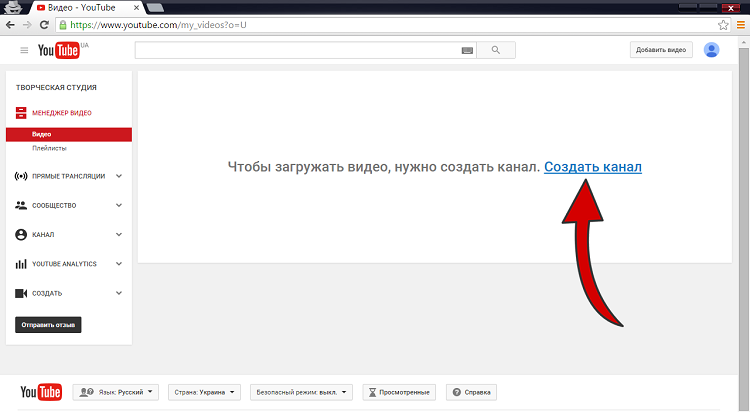
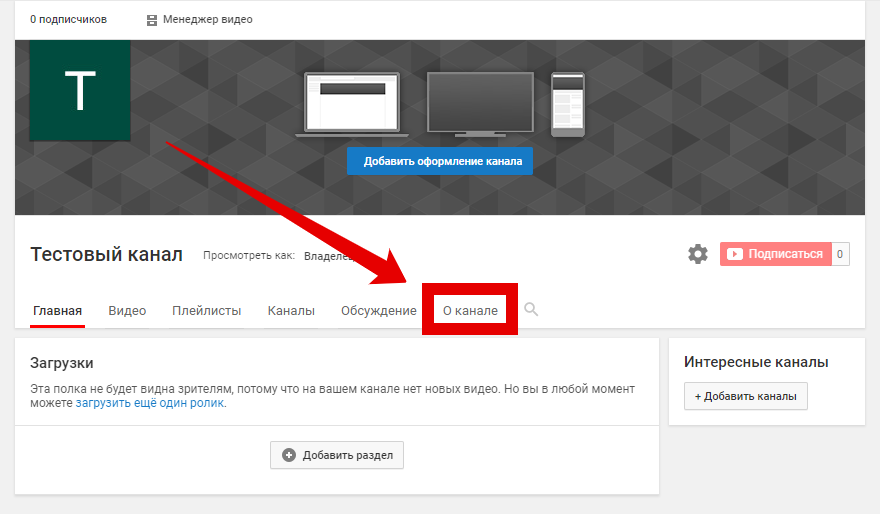

 Выберите видео и нажмите на значок редактирования. Внесите необходимые изменения и нажмите «Сохранить». Вы можете изменить Имя, Описание, Теги, Плейлисты и т. д.
Выберите видео и нажмите на значок редактирования. Внесите необходимые изменения и нажмите «Сохранить». Вы можете изменить Имя, Описание, Теги, Плейлисты и т. д.